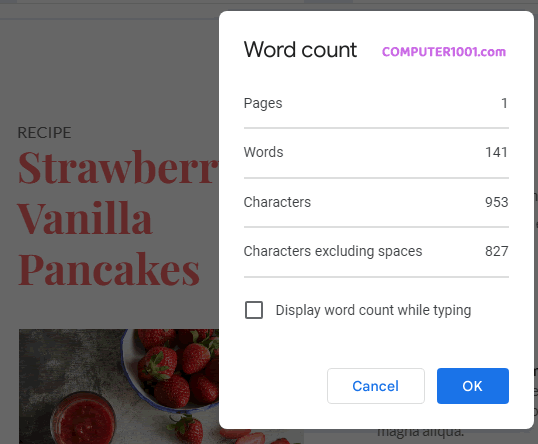Postingan ini menyajikan 142 shortcut Google Docs untuk membantu meningkatkan produktivitasmu.
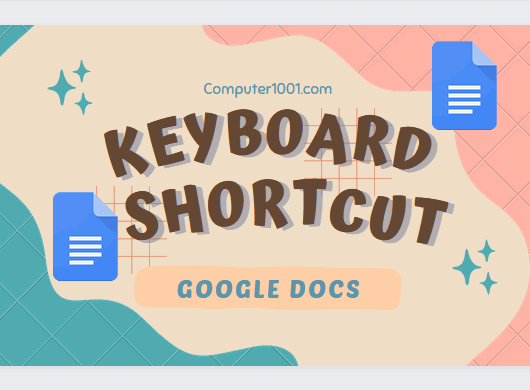
Silakan baca tutorial ini: Cara Menggunakan Google Docs, yang berisi petunjuk pengaturan margin, ukuran kertas, download dokumen, dan pengenalan fungsi-fungsi tombol pada layar kerja.
Lihat juga daftar shortcut untuk:
Daftar Keyboard Shortcut Google Docs
Berikut daftar tombol shortcut Google Docs untuk keyboard komputer (PC / laptop) Windows.
Cara membuat shortcut Google Docs:
- Ketik kombinasi tombol dari kolom Pintasan Keyboard pada tabel di bawah ini.
- Contoh: Ctrl + Enter adalah shortcut untuk membuat page break. Untuk itu, tekan tombol Ctrl dan ikuti dengan menekan tombol Enter.
- Shortcut Google Doc Umum
- Shortcut untuk Memilih Teks
- Shortcut untuk Format Teks
- Shortcut untuk Format Paragraf
- Shortcut untuk Format Gambar
- Shortcut untuk Komentar dan Footnote
- Shortcut untuk Membuka Menu
- Shortcut untuk Navigasi Dokumen
- Shortcut untuk Navigasi Tabel
- Shortcut untuk Tool dan Navigasi Lain
Shortcut Google Doc Umum
| Fungsi | Pintasan Keyboard |
|---|---|
| Menyalin (Copy) | Ctrl + c |
| Memotong (Cut) | Ctrl + x |
| Menempel (Paste) | Ctrl + v |
| Tempelkan salinan tanpa pemformatan | Ctrl + Shift + v |
| Redo (mengulangi perintah terakhir) | Ctrl + y atau Ctrl + Shift + z |
| Undo (membatalkan perintah) | Ctrl + z |
| Menyisipkan atau edit link | Ctrl + k |
| Membuka link | Alt + Enter |
| Cetak dokumen (print) | Ctrl + p |
| Buka dokumen | Ctrl + o |
| Mencari (Find) | Ctrl + f |
| Mencari dan mengganti (Find and Replace) | Ctrl + h |
| Menyisipkan batas halaman (Page Break) | Ctrl + Enter |
| Menampilkan / menyembunyikan karakter yang tidak dicetak (contoh: tanda paragraf, Page Break, Section Break) | Ctrl + Shift + p (Google Chrome) |
| Beralih ke mode pengeditan (Editing) | Ctrl + Alt + Shift + z |
| Beralih ke mode pemberian saran (Suggesting) | Ctrl + Alt + Shift + x |
| Beralih ke mode tampilan (Viewing) | Ctrl + Alt + Shift + c |
| Menampilkan shortcut keyboard umum | Ctrl + / |
| Membuat layar lebih ringkas (menu atas dan panel kanan icon aplikasi akan disembunyikan) | Ctrl + Shift + f |
Shortcut Google Doc untuk Memilih Teks
| Fungsi | Pintasan Keyboard |
|---|---|
| Pilih semua | Ctrl + a |
| Tidak memilih apa pun (untuk membatalkan pilihan pada beberapa atau semua teks dan objek lain) | sambil menahan Ctrl + Alt, tekan u lalu a |
| Memperluas pilihan satu karakter | Shift + Panah kiri ← atau Panah kanan → |
| Perluas pilihan satu baris | Shift + Panah atas ↑ atau Panah bawah ↓ |
| Perluas pilihan satu kata | Ctrl + Shift + Panah kiri ← atau Panah kanan → |
| Perluas pilihan ke awal baris | Shift + Home |
| Perluas pilihan ke akhir baris | Shift + End |
| Perluas pilihan ke awal dokumen | Ctrl + Shift + Home |
| Perluas pilihan ke akhir dokumen | Ctrl + Shift + End |
| Pilih bullet atau angka daftar pada posisi saat ini | sambil menahan Ctrl + Alt + Shift, tekan e lalu i |
| Pilih semua bullet atau angka daftar pada level saat ini | sambil menahan Ctrl + Alt + Shift, tekan e lalu o |
Shortcut Google Doc untuk Format Teks
Shortcut berikut dapat diterapkan pada teks, angka, atau simbol yang dipilih atau sudah diblok terlebih dahulu (lihat daftar shortcut memilih teks di atas).
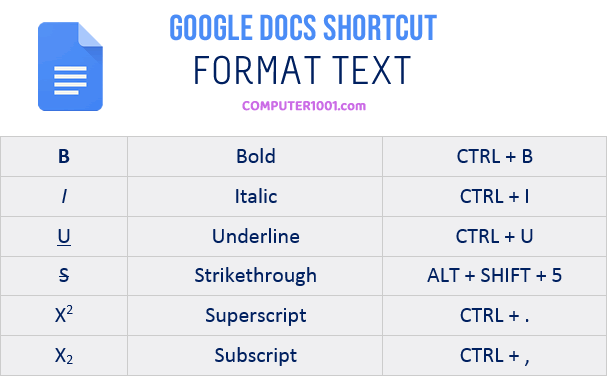
| Fungsi | Pintasan Keyboard |
|---|---|
| Tebal (bold) | Ctrl + b |
| Miring (italic) | Ctrl + i |
| Garis bawah (underline) | Ctrl + u |
| Coret (strikethrough) | Alt + Shift + 5 |
| Superscript | Ctrl + . |
| Subscript | Ctrl + , |
| Salin format teks | Ctrl + Alt + c |
| Tempelkan format teks | Ctrl + Alt + v |
| Hapus format teks | Ctrl + \ atau Ctrl + Space |
| Memperbesar ukuran font | Ctrl + Shift + . |
| Memperkecil ukuran font | Ctrl + Shift + , |
Shortcut Google Doc untuk Format Paragraf
| Fungsi | Pintasan Keyboard |
|---|---|
| Tambah indentasi paragraf | Ctrl + ] |
| Kurangi indentasi paragraf | Ctrl + [ |
| Format teks Normal | Ctrl + Alt + 0 |
| Format Heading 1 | Ctrl + Alt + 1 |
| Format Heading 2 | Ctrl + Alt + 2 |
| Format Heading 3 | Ctrl + Alt + 3 |
| Format Heading 4 | Ctrl + Alt + 4 |
| Format Heading 5 | Ctrl + Alt + 5 |
| Format Heading 6 | Ctrl + Alt + 6 |
| Rata kiri | Ctrl + Shift + l |
| Rata tengah | Ctrl + Shift + e |
| Rata kanan | Ctrl + Shift + r |
| Rata kanan kiri | Ctrl + Shift + j |
| Daftar angka (numbering) | Ctrl + Shift + 7 |
| Daftar bullet (bullet list) | Ctrl + Shift + 8 |
| Checklist | Ctrl + Shift + 9 |
Shortcut Google Doc untuk Format Gambar
| Fungsi | Pintasan Keyboard |
|---|---|
| Membuat teks Alt / keterangan gambar (berguna untuk pemakai screen reader) | Ctrl + Alt + y |
| Perbesar gambar | Ctrl + Alt + k |
| Perbesar gambar secara horizontal | Ctrl + Alt + b |
| Perbesar gambar secara vertikal | Ctrl + Alt + i |
| Perkecil gambar | Ctrl + Alt + j |
| Perkecil gambar secara horizontal | Ctrl + Alt + w |
| Perkecil gambar secara vertikal | Ctrl + Alt + q |
| Putar gambar 15° searah jarum jam | Alt + Panah kanan → |
| Putar gambar 15° berlawanan arah jarum jam | Alt + Panah kiri ← |
| Putar gambar 1° berlawanan arah jarum jam | Alt + Shift + Panah kiri ← |
| Memutar gambar 1° searah jarum jam | Alt + Shift + Panah kanan → |
| Tutup editor gambar (Drawing) | Shift + Esc |
Shortcut Google Doc untuk Komentar dan Footnote (Catatan Kaki)
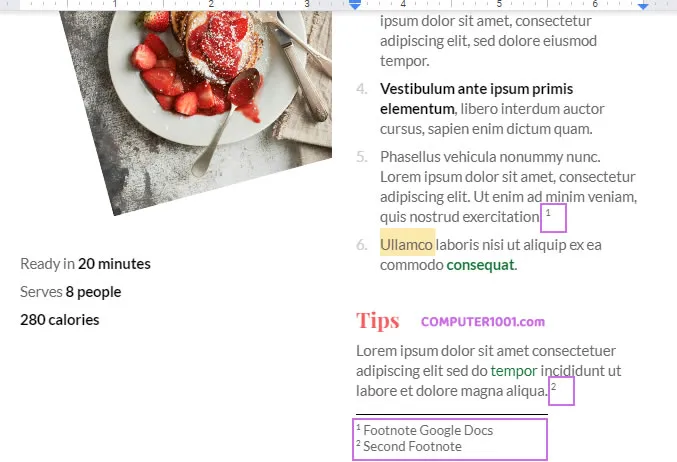
| Fungsi | Pintasan Keyboard |
|---|---|
| Sisipkan komentar | Ctrl + Alt + m |
| Buka rangkaian diskusi | Ctrl + Alt + Shift + a |
| Masukkan komentar terbaru | sambil menahan Ctrl + Alt, tekan e lalu c |
| Sisipkan catatan kaki (footnote) | Ctrl + Alt + f |
| Pindah ke catatan kaki (footnote) saat ini | sambil menahan Ctrl + Alt, tekan e lalu f |
| Pindah ke catatan kaki (footnote) berikutnya | sambil menahan Ctrl + Alt, tekan n lalu f |
| Pindah ke catatan kaki (footnote) sebelumnya | sambil menahan Ctrl + Alt, tekan p lalu f |
| Pindah ke saran berikutnya | sambil menahan Ctrl + Alt, tekan n lalu u |
| Pindah ke saran sebelumnya | sambil menahan Ctrl + Alt, tekan p lalu u |
| Tinjau pengeditan yang disarankan | sambil menahan Ctrl + Alt, tekan o lalu u |
| Berpindah ke komentar berikutnya | sambil menahan Ctrl + Alt, tekan n lalu c |
| Berpindah ke komentar sebelumnya | sambil menahan Ctrl + Alt, tekan p lalu c |
| Buka histori komentar | Ctrl + Alt + Shift + a |
Berikut adalah shortcut yang dapat digunakan ketika komentar dipilih.
| Fungsi | Pintasan Keyboard |
|---|---|
| Membalas komentar saat ini | r |
| Berpindah ke komentar berikutnya | j |
| Berpindah ke komentar sebelumnya | k |
| Menyelesaikan komentar saat ini | e |
| Keluar dari komentar saat ini | u |
Shortcut Google Doc untuk Membuka Menu
| Fungsi | Pintasan Keyboard |
|---|---|
| Menelusuri menu pada toolbar | Alt + / atau Alt + z (Google Chrome) |
| Menu File | Google Chrome: Alt + f atau di browser lain: Alt + Shift + f |
| Menu Edit | Google Chrome: Alt + e atau di browser lain: Alt + Shift + e |
| Menu Tampilan (View) | Google Chrome: Alt + v atau di browser lain: Alt + Shift + v |
| Menu Sisipkan (Insert) | Google Chrome: Alt + i atau di browser lain: Alt + Shift + i |
| Menu Format | Google Chrome: Alt + o atau di browser lain: Alt + Shift + o |
| Menu Alat (Tools) | Google Chrome: Alt + t atau di browser lain: Alt + Shift + t |
| Menu Bantuan (Help) | Google Chrome: Alt + h atau di browser lain: Alt + Shift + h |
| Menu Aksesibilitas / Accessibility (menu ini ada jika dukungan pembaca layar diaktifkan) | Google Chrome: Alt + a atau di browser lain: Alt + Shift + a |
| Menu Input Tools (tersedia di dokumen dalam bahasa non-Latin) | Ctrl + Alt + Shift + k |
| Menu Konteks (berisi cut, copy, paste, insert, delete, dan sebagainya) | Ctrl + Shift + x atau Ctrl + Shift + \ atau Shift + F10 |
Menu Konteks adalah menu yang muncul saat kita mengklik kanan pada dokumen seperti contoh gambar berikut.
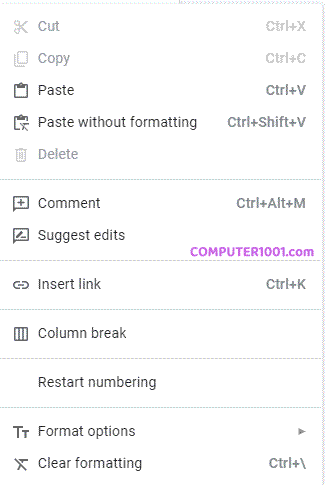
Umumnya, menu konteks berisi cut, copy, paste, insert link, delete, dan sebagainya. Apabila mengklik dalam tabel, maka akan muncul perintah tambahan yang berhubungan dengan tabel.
Jadi ada perbedaan isi menu berdasarkan posisi kita mengklik.
Shortcut Google Doc untuk Navigasi Dokumen
| Fungsi | Pintasan Keyboard |
|---|---|
| Menampilkan / menyembunyikan struktur dokumen (Outline) | sambil menahan Ctrl + Alt, tekan a lalu h |
| Pindah ke heading berikutnya | tahan Ctrl + Alt, tekan n lalu h |
| Pindah ke heading sebelumnya | tahan Ctrl + Alt, tekan p lalu h |
| Pindah ke heading sebelumnya [1-6] | sambil menahan Ctrl + Alt, tekan n lalu angka heading [1-6] |
| Pindah ke heading sebelumnya [1-6] | sambil menahan Ctrl + Alt, tekan p lalu angka heading [1-6] |
| Pindah ke gambar berikutnya | sambil menahan Ctrl + Alt, tekan n lalu g |
| Pindah ke gambar sebelumnya | sambil menahan Ctrl + Alt, tekan p lalu g |
| Pindah ke daftar berikutnya | sambil menahan Ctrl + Alt, tekan n lalu o |
| Pindah ke daftar sebelumnya | sambil menahan Ctrl + Alt, tekan p lalu o |
| Pindah ke item berikutnya dalam daftar saat ini | sambil menahan Ctrl + Alt, tekan n lalu i |
| Pindah ke item sebelumnya dalam daftar saat ini | sambil menahan Ctrl + Alt, tekan p lalu i |
| Pindah ke link berikutnya | sambil menahan Ctrl + Alt, tekan n lalu l |
| Pindah ke link sebelumnya | sambil menahan Ctrl + Alt, tekan p lalu l |
| Pindah ke bookmark berikutnya | sambil menahan Ctrl + Alt, tekan n lalu b |
| Pindah ke bookmark sebelumnya | sambil menahan Ctrl + Alt, tekan p lalu b |
| Pindah ke perubahan format berikutnya | tahan Ctrl + Alt, tekan n lalu w |
| Pindah ke perubahan format sebelumnya | sambil menahan Ctrl + Alt, tekan p lalu w |
| Pindah ke pengeditan berikutnya(saat melihat histori revisi atau perubahan baru) | sambil menahan Ctrl + Alt, tekan n lalu r Ctrl + Alt + k |
| Pindah ke pengeditan sebelumnya(saat melihat histori revisi atau perubahan baru) | sambil menahan Ctrl + Alt, tekan p lalu r Ctrl + Alt + j |
| Naikkan halaman | Page Up |
| Turunkan halaman | Page Down |
Shortcut Google Doc untuk Navigasi Tabel
| Fungsi | Pintasan Keyboard |
|---|---|
| Pindah ke awal tabel | sambil menahan Ctrl + Alt + Shift, tekan t lalu s |
| Pindah ke akhir tabel | tahan Ctrl + Alt + Shift, tekan t lalu d |
| Pindah ke awal kolom tabel | tahan Ctrl + Alt + Shift, tekan t lalu i |
| Pindah ke akhir kolom tabel | tahan Ctrl + Alt + Shift, tekan t lalu k |
| Pindah ke kolom tabel berikutnya | tahan Ctrl + Alt + Shift, tekan t lalu b |
| Pindah ke kolom tabel sebelumnya | tahan Ctrl + Alt + Shift, tekan t lalu v |
| Pindah ke awal baris tabel | sambil menahan Ctrl + Alt + Shift, tekan t lalu j |
| Pindah ke akhir baris tabel | tahan Ctrl + Alt + Shift, tekan t lalu l |
| Pindah ke baris tabel berikutnya | tahan Ctrl + Alt + Shift, tekan t lalu m |
| Pindah ke baris tabel sebelumnya | tahan Ctrl + Alt + Shift, tekan t lalu g |
| Keluar cari tabel | tahan Ctrl + Alt + Shift, tekan t lalu e |
| Pindah ke tabel berikutnya | tahan Ctrl + Alt + Shift, tekan n lalu t |
| Pindah ke tabel sebelumnya | sambil menahan Ctrl + Alt + Shift, tekan p lalu t |
Shortcut Google Doc untuk Tool dan Navigasi Lain
Kumpulan pintasan berikut adalah untuk tool seperti kamus, ejaan dan tata bahasa; serta fitur navigasi lainnya.
Contoh tampilan shortcut Google Docs Ctrl + Shift + y yang akan membuka fitur kamus (Dictionary).
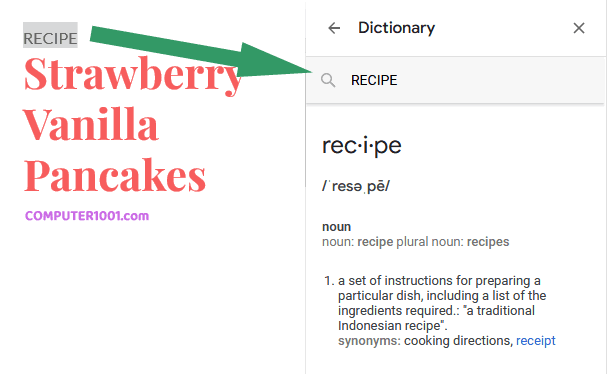
| Fungsi | Pintasan Keyboard |
|---|---|
| Buka histori revisi | Ctrl + Alt + Shift + h |
| Buka tool Explore | Ctrl + Alt + Shift + i |
| Buka kamus (Dictionary) | Ctrl + Shift + y |
| Buka ejaan / tata bahasa (Spelling and Grammar) | Ctrl + Alt + x atau F7 |
| Pindah ke salah eja berikutnya | Ctrl + ‘ |
| Pindah ke salah eja sebelumnya | Ctrl + ; |
| Tampilkan jumlah kata (Word Count) | Ctrl + Shift + c |
| Mulai dikte (tersedia di browser Chrome) | Ctrl + Shift + s |
| Sisipkan atau pindah ke header | sambil menahan Ctrl + Alt, tekan o lalu h |
| Sisipkan atau pindah ke footer | sambil menahan Ctrl + Alt, tekan o lalu f |
| Mengisi atau mengosongkan kotak centang (checklist) | Ctrl + Alt + Enter |
Contoh tampilan shortcut Google Docs Ctrl + Alt + x atau F7 yang akan membuka fitur ejaan / tata bahasa (Spelling and Grammar).

Contoh tampilan shortcut Google Docs Ctrl + Shift + c yang akan membuka fitur menghitung jumlah kata (Word Count).